Запуск ИИ-возможностей от Apple почти для всего мира и особенно России оказался бесполезным.
Ещё мало кто обновился на iPhone 15 Pro и мощнее, поддерживается только на системах с американской версией английского языка, в России интеграцию ChatGPT наверняка отрежут, а в Европе и Китае Apple Intelligence не доступен в принципе.
Самих фишек тоже мало, но польза в них есть. Особенно, если они будут на понятном языке и не отдельным приложением, а встроены в iOS.
Ниже даю простую сборку настроек, которая максимально близко заменит системные фишки Apple Intelligence на вашем iPhone, ещё и на русском.
Заменим 6 возможностей:
1. Общение с Siri через чат
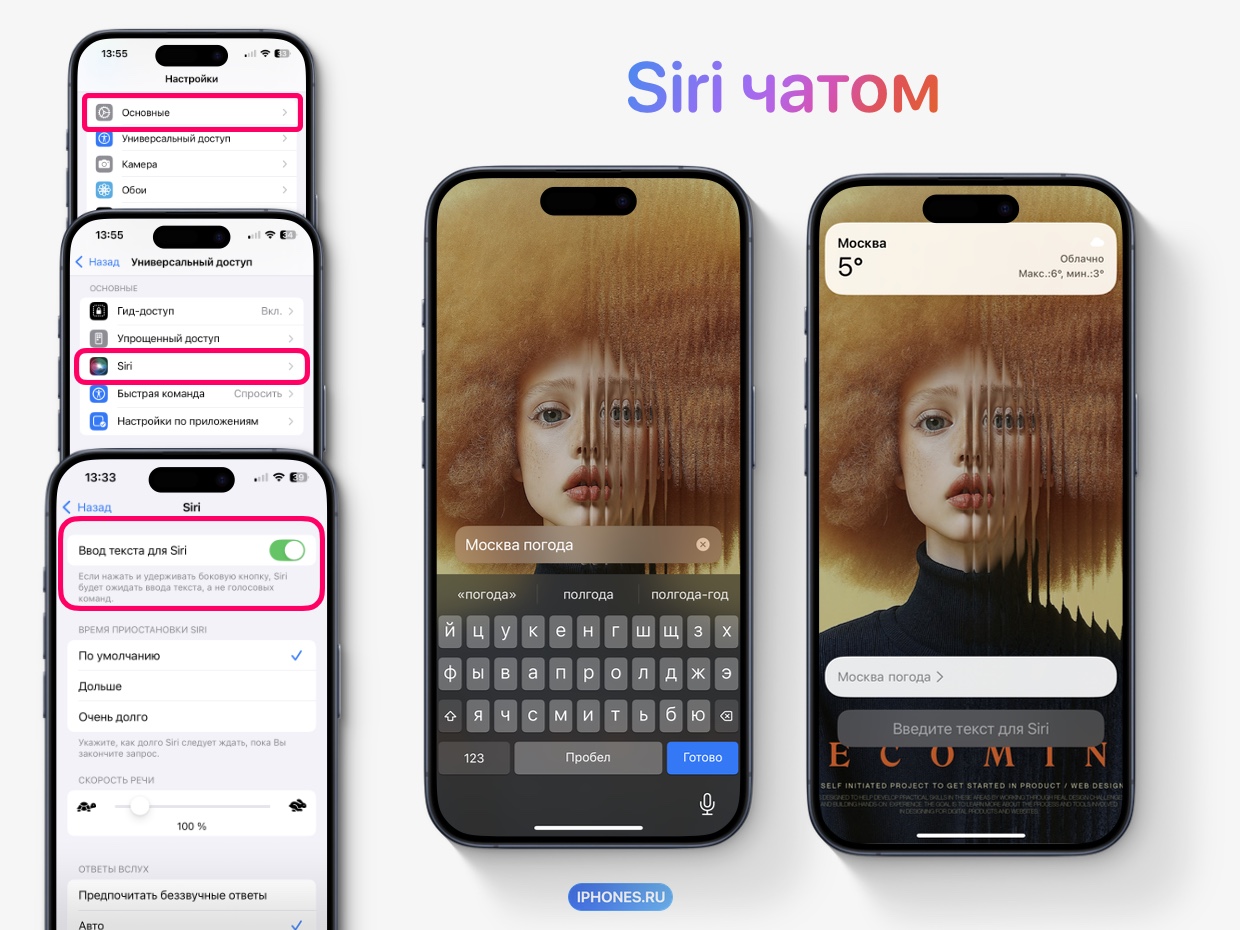
Если включить Apple Intelligence, Siri в основном меняется только визуально. Появились новая подсветка, возможность сразу говорить через чат.
Из умных фишек теперь можно оговориться, но вас поймут, и спросить дополнительный контекстуальный вопрос без уточнения (после «Погода в Москве» уточнить «А будет дождь?»). Также теперь Siri даёт инструкции из руководства пользователя устройства. Но, к сожалению, только на английском – как и в остальных ИИ-возможностях.
Контекст она до сих пор не понимает глубже, управлять функциями iPhone не научилась. Это будет весной 2025 года.
💬 С Siri на базе Apple Intelligence (AI) можно общаться сразу через чат.
Чтобы получить эту функцию на iPhone без AI:
Откройте Настройки > Универсальный доступ > Siri > Ввод текста для Siri ВКЛ.
Отключить ответ голосом можно в Настройки > Siri > Ответы Siri > Предпочитать беззвучные ответы.
Теперь по нажатию на боковую кнопку сразу откроется окно ввода текста для запроса. Функция «Привет, Siri» работает без изменений и продолжит воспринимать голосовые команды.
2. Проверка и улучшение текста

Встроенный редактор текста на базе ИИ работает везде, где можно печатать.
Он проверяет текст на грамматические, синтаксические и смысловые ошибки, переписывает его в дружелюбном, профессиональном или кратком стиле. Также его можно преобразовать в выжимку, буллеты, список и таблицу.
Добавить функцию в любое приложение с поддержкой ввода можно через клавиатуру с функциями ИИ.
Например, Яндекс Клавиатура на базе YandexGPT улучшает исправляет текст и расставляет эмоции не выходя из вашего приложения.
📝 Инструменты письма на любом iPhone на русском языке доступны через стороннюю клавиатуру.
Чтобы установить клавиатуру с ИИ на iPhone:
Скачайте Яндекс клавиатуру > Настройки > Приложения > Я Клавиатура > Клавиатуры > Включите оба тумблера.
Теперь в любом месте, где печатаете, выберите клавиатуру Яндекса, выделите текст и выберите одну из ИИ-возможностей: Исправить, Улучшить и Добавить эмодзи.
Важно: вычисления Яндекс Клавиатуры делаются в облаке, а не на девайсе, как в Apple Intelligence.
О более продвинутом редактировании поговорим чуть ниже.
3. Сортировка писем в почте

Встроенное приложение Почта на iPhone научилось сортировать письма по содержанию и делать выжимку из важных.
Приблизительно то же самое делают почтовые клиенты с ИИ-функциями.
Для русского языка лучше всего подходит тоже сервис Яндекса Почта.
Также можно скачать Canary Mail или Outlook от Microsoft, но там ИИ-анализ идёт уже по подписке.
📨 Просто скачайте одно из приложений ИИ-почты, перечисленных выше, и авторизуйтесь с любой своей почтой. Умная сортировка заработает сразу.
4. Короткая сводка текста в браузере


Safari с Apple Intelligence научился делать выжимку из текстовых страниц. Работает не идеально, и на самом деле с этим уже давно справляются альтернативные браузеры.
🖍️ Браузер Arc даёт короткую сводку на русском языке и поддерживает обобщённый ответ.
Как пользоваться:
Скачайте приложение Arc Search > Откройте нужную вам страницу > Нажмите справа внизу стрелку △ > Summarize.
Чтобы получить выжимку по всему поиску, введите запрос и нажмите Browse for Me.
5. Фокусирование «Меньше уведомлений»
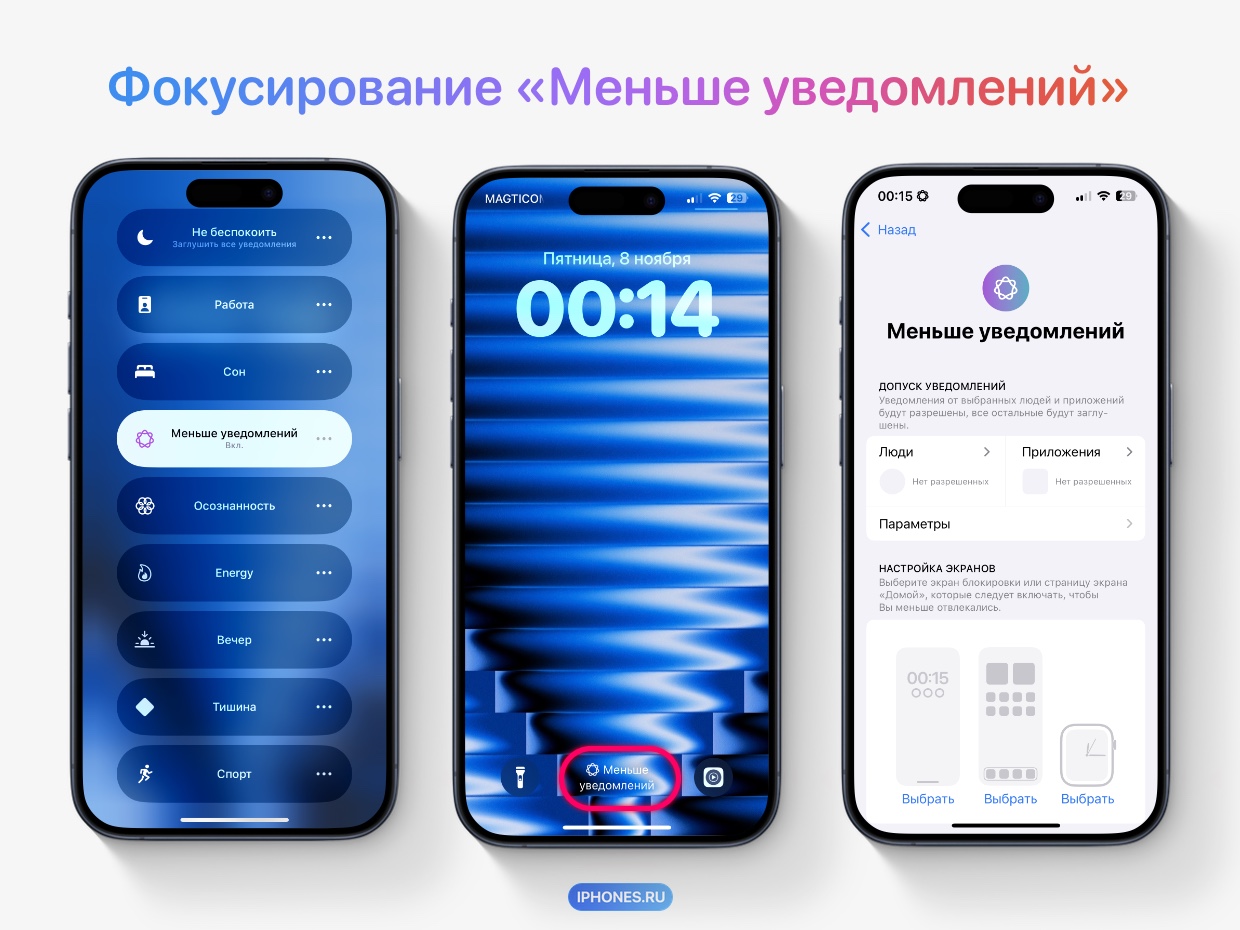
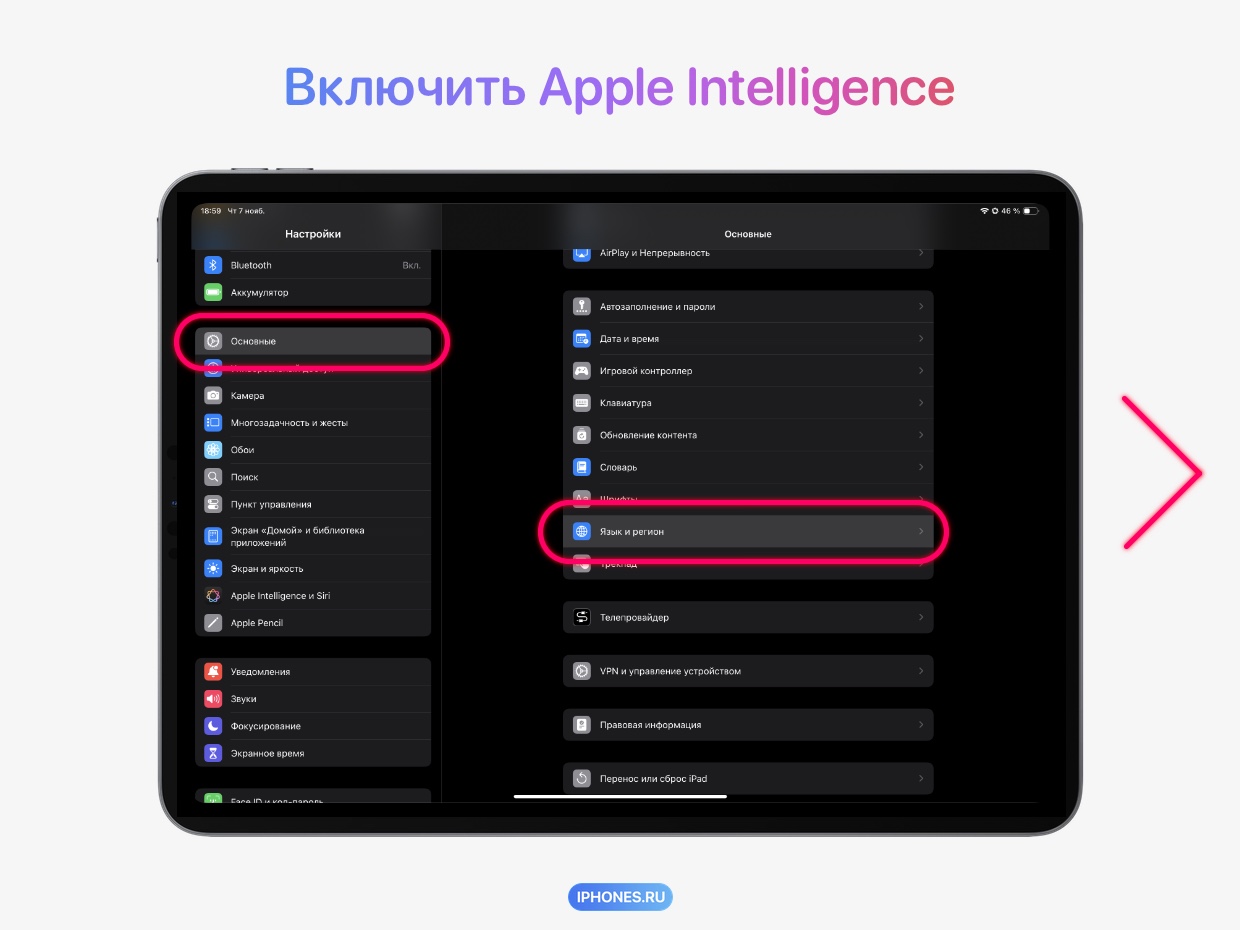
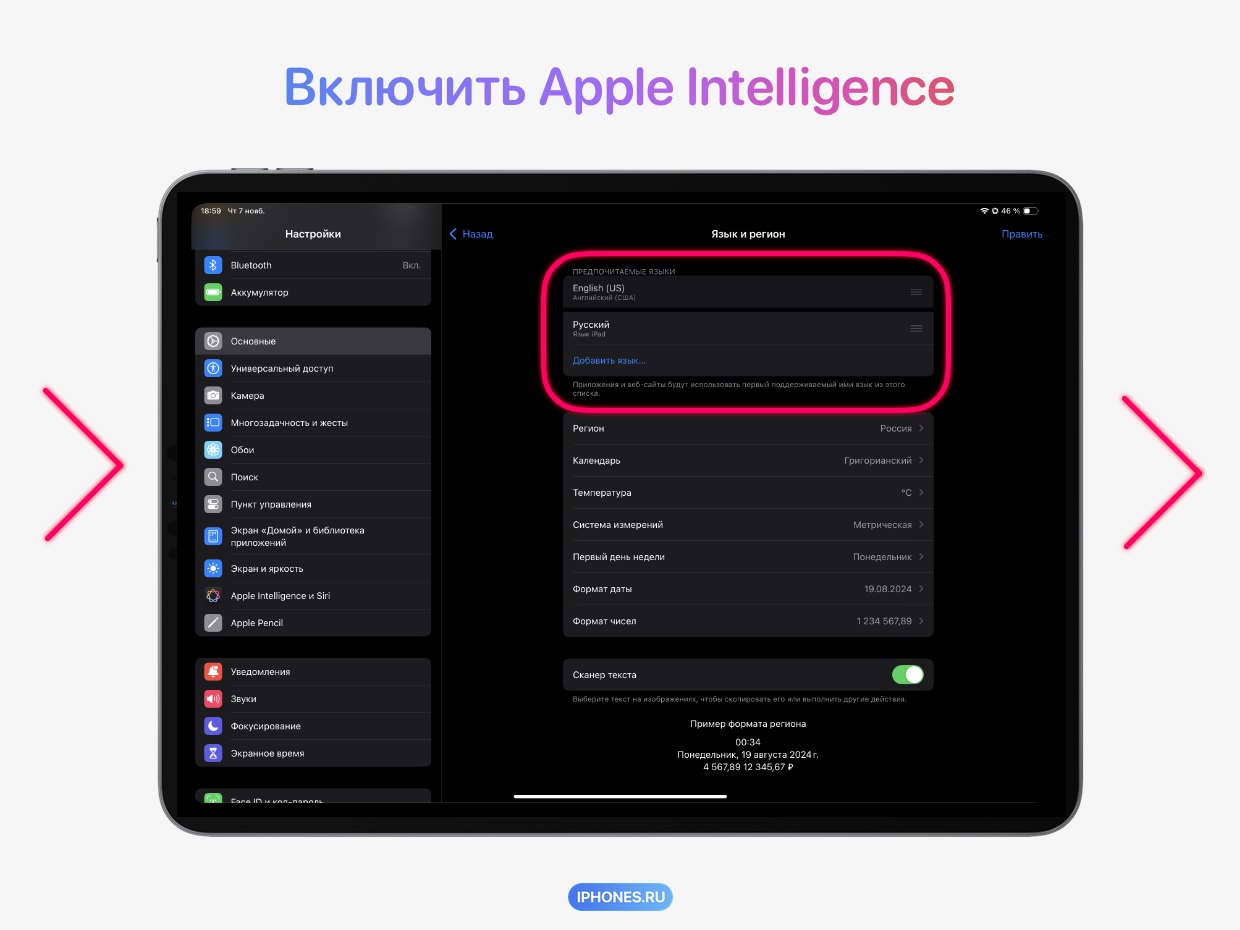
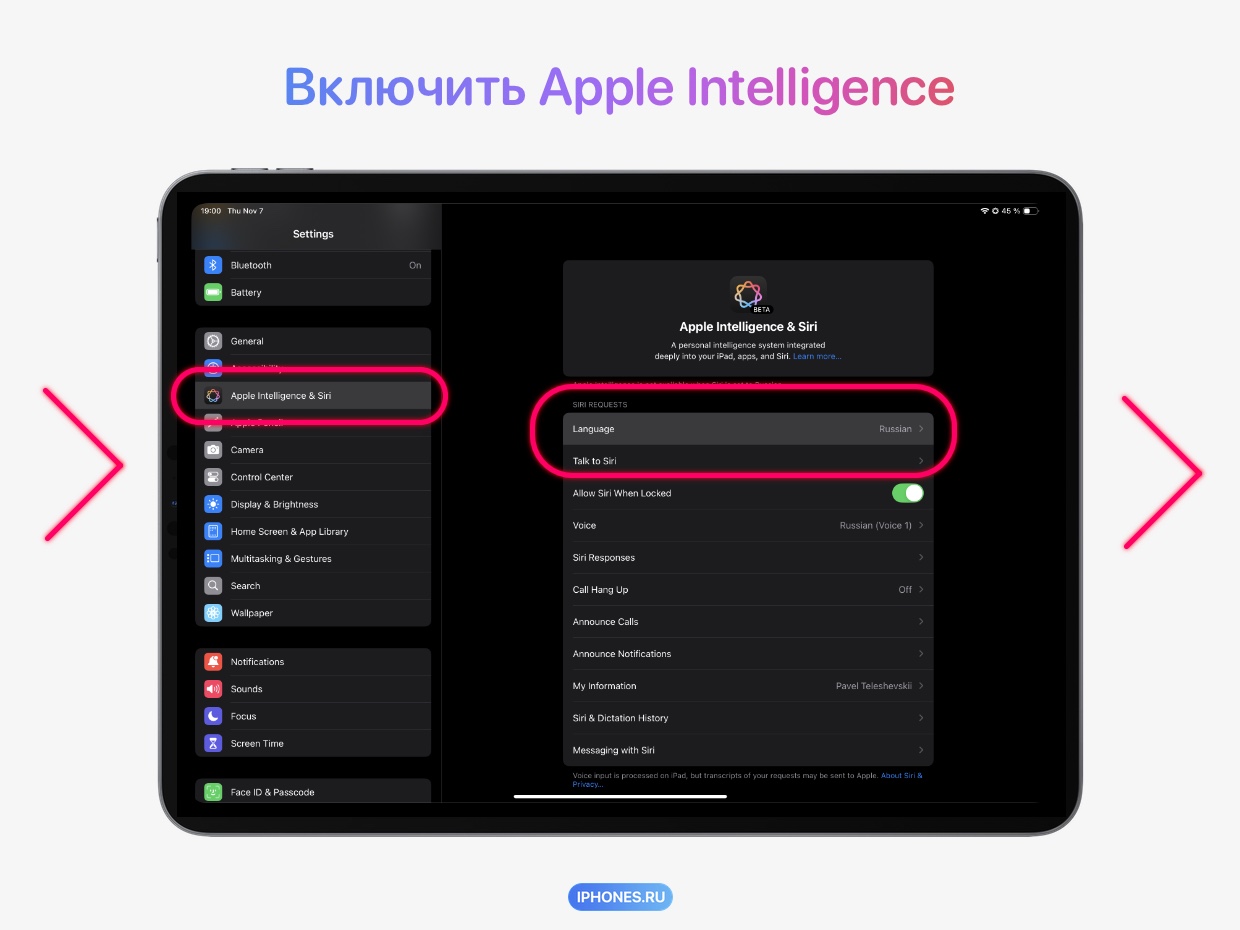
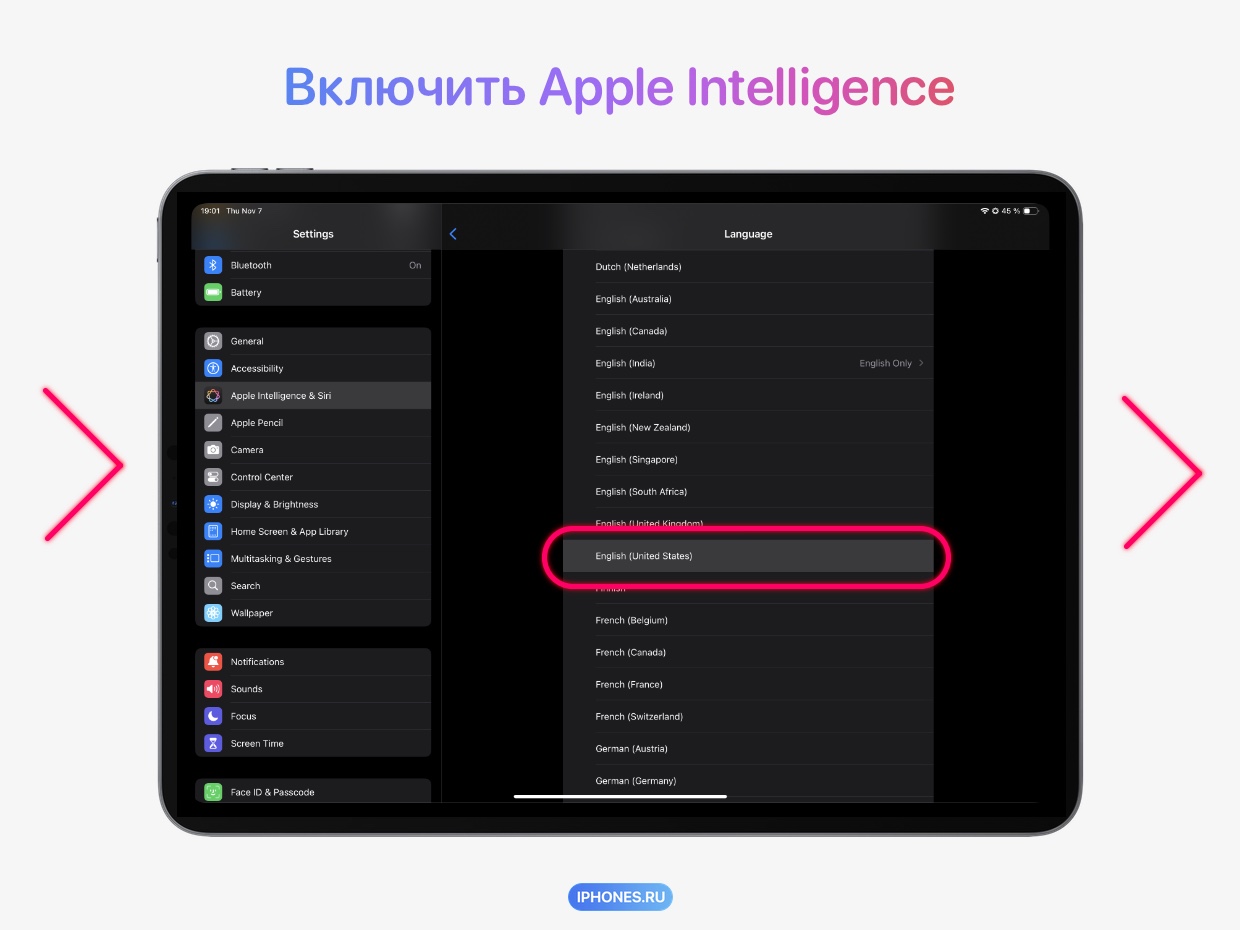
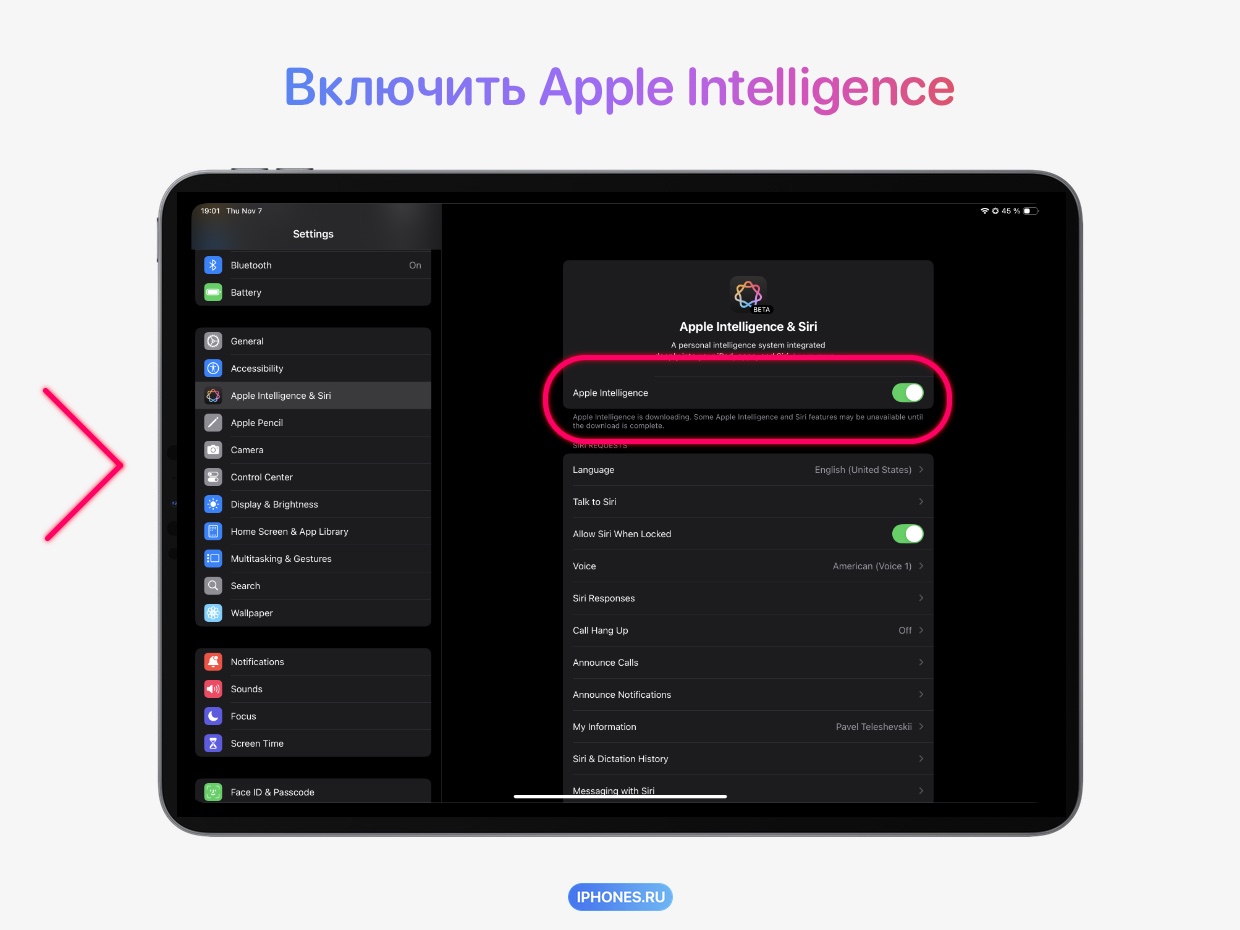
Фокусирование «Меньше уведомлений» интеллектуально снижает количество уведомлений на вашем iPhone.
Режим появился на моём iPhone 13 Pro на iOS 18.0 как одна из опций Фокусирования после установки Apple Intelligence на iPad Pro (M4) на iOS 18.1.
С большой вероятностью, он заработает и вас, если хотя бы одно из устройств в вашем аккаунте получит Apple Intelligence.
А это большой список совместимых устройств: любой Mac на процессоре M1 и новее, любой iPad Pro и iPad Air на M1 и мощнее, iPad mini (A15 Pro), iPhone 15 Pro и новее.
🎯 Фокусирование «Меньше уведомлений» разблокируется даже на iOS 18, когда вы подключаете любой гаджете к Apple Intelligence под своим аккаунтом.
Чтобы подключить Apple Intelligence*:
1. Возьмите совместимое устройство (Mac, iPad, iPhone) и добавьте в свой аккаунт.
2. После этого на этом устройстве перейдите по пути Настройки > Язык и регион > Перетащите English (US) в самый верх > Продолжить.
3. Далее в Настройках выберите Apple Intelligence & Siri нажмите Language и выберите English (United States).
4. Теперь в том же разделе включите тумблер Apple Intelligence и дождитесь установки.
Устройство можно вернуть к прежним настройкам. Режим фокусировки «Меньше уведомлений» останется.
*Для подключения Apple Intelligence понадобится macOS Sequoia 15.1, iPadOS 18.1 или iOS 18.1.
6. Подключение сторонних языковых моделей
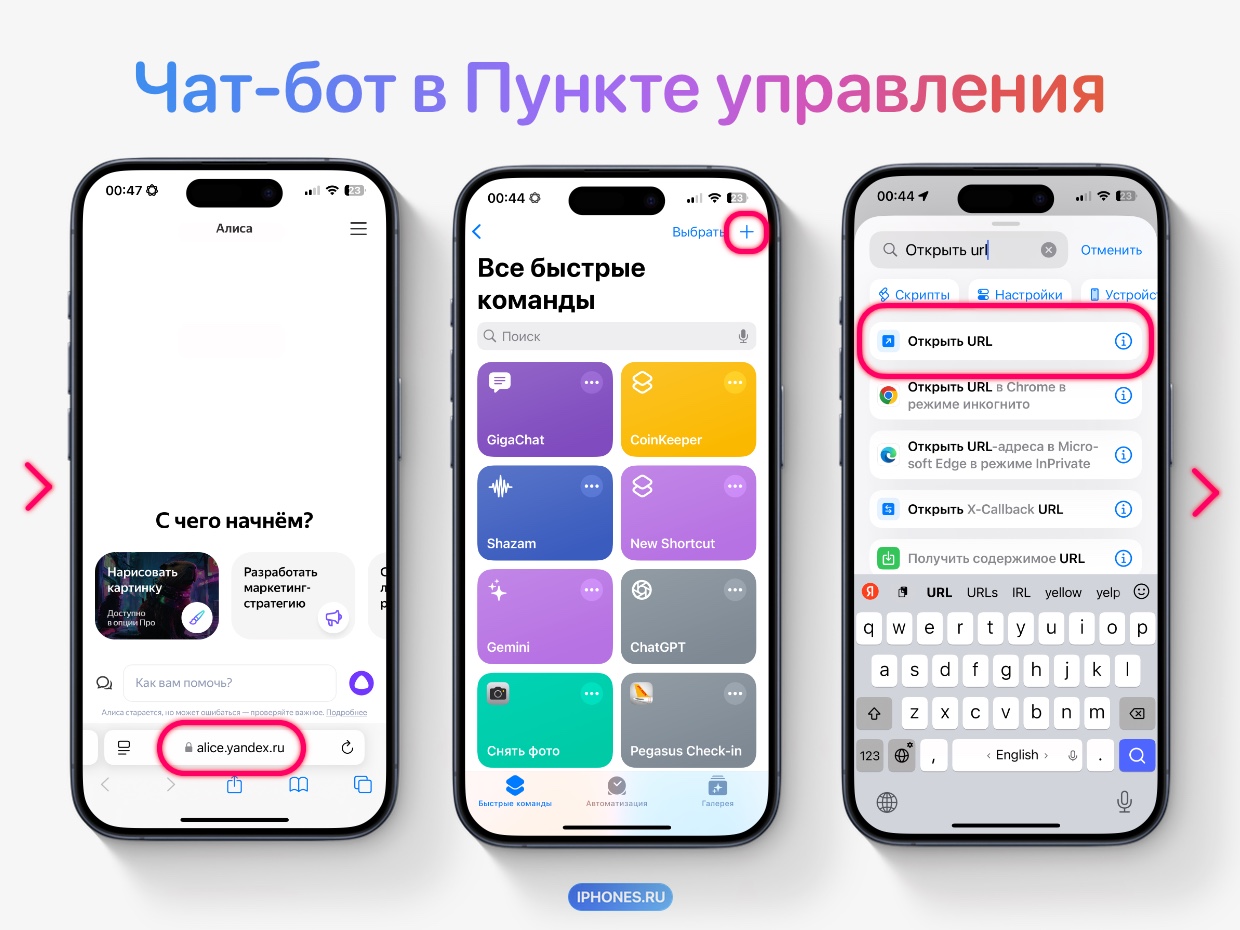



Возможность обращаться к ChatGPT появится на iPhone в iOS 18.2.
И хотя нет гарантии, что в России он полноценно заработает, подключить альтернативу можно сейчас.
Среди доступных в России чат-ботов есть Claude и Perplexity, разработанные в США.
Также есть российские ИИ от Яндекса (домашняя Алиса и бизнес-YandexGPT 4) и GigaChat от Сбера.
🧩 Чтобы не копаться на рабочем столе и в закладках для запуска чат-бота, его можно добавить прямо в Пункт управления.
Качать приложений не нужно, досрочно создать простую команду. Для этого:
Скопируйте страницу чат-бота > Команды > + > Введите Открыть URL > Вставьте ссылку > Измените название и ярлык с самом верху строки > Готово.
Теперь откройте Пункт управления > + > + Добавить элемент управления > Быстрая команда > Выберите команду с чат-ботом.
◈ 20 главных возможностей Apple Intelligence, которые навсегда изменят iPhone. Это мы ждём
◈ Когда станут доступны все фишки Apple Intelligence. Точно не сегодня, и это печально





 (16 голосов, общий рейтинг: 4.31 из 5)
(16 голосов, общий рейтинг: 4.31 из 5)







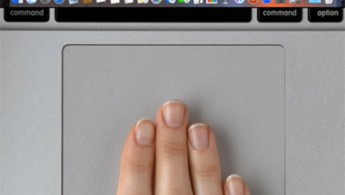
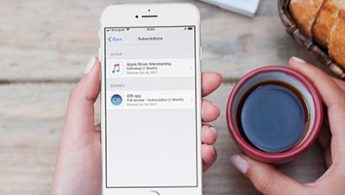
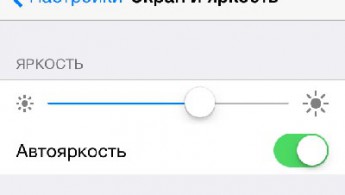
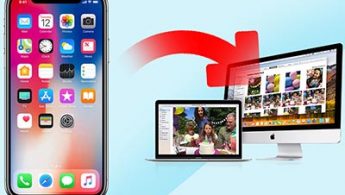

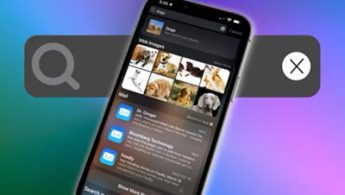

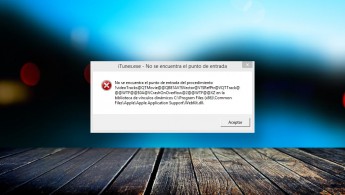
9 комментариев
Форум →